ફોટોશોન્ટ્સ બનાવવા માટે ફોટોશોપ એ ખૂબ ઉપયોગી પ્રોગ્રામ છે. સારી રીતે મિશ્રિત વિવિધ છબીઓમાંથી કટઆઉટ્સ બનાવવા માટેની ઘણી રીતો છે. આ ટ્યુટોરીયલમાં હું તમને શીખવું છું સિમ્પલ ટ્રિકથી એડોબ ફોટોશોપમાં બે ફોટા કેવી રીતે મેળ બેસવું અને ખૂબ અસરકારક. તેને ચૂકશો નહીં!
બંને છબીઓ ખોલો
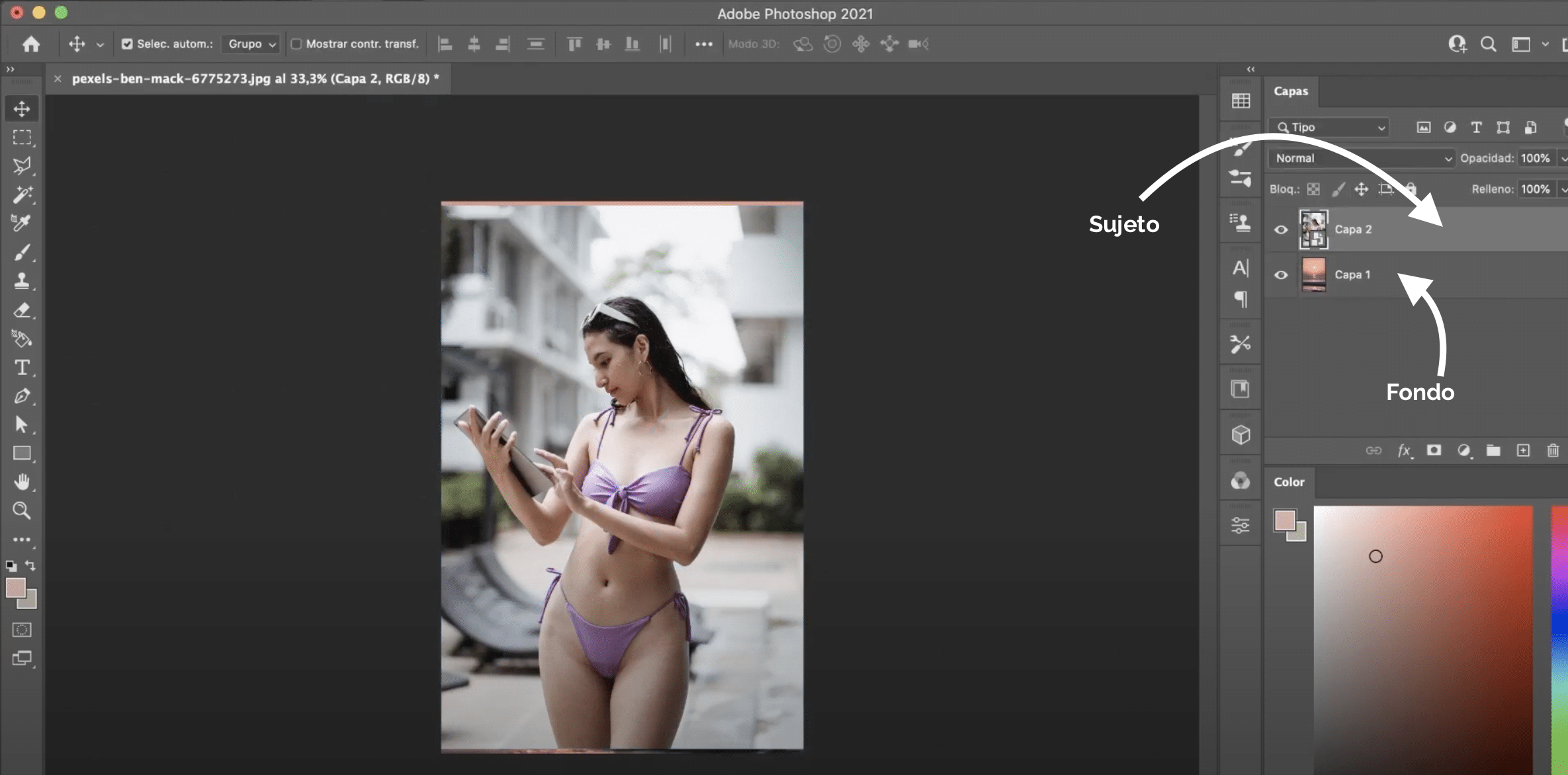
પ્રથમ વસ્તુ આપણે કરીશું ફોટોશોપમાં આપણે જે બે છબાનો ઉપયોગ કરી રહ્યા છીએ તે ખોલો ફોટોમોન્ટાજ બનાવવા માટે. તેમને ક્રમમાં ખોલવાની તક લો, પ્રથમ તમે પૃષ્ઠભૂમિ તરીકે ઉપયોગ કરવા જઈ રહ્યા છો તે એક ખોલો અને તેના ઉપર વિષયવાળી છબી મૂકો તમે તે પૃષ્ઠભૂમિમાં શામેલ કરવા માંગો છો. જેથી તમે ટ્યુટોરીયલને વધુ સારી રીતે અનુસરી શકો કે મેં સ્તરોને નામો આપ્યા છે (સ્તર 1, પૃષ્ઠભૂમિમાં અને સ્તર 2, છોકરી)
વિષય પસંદ કરો અને એક સ્તર માસ્ક બનાવો
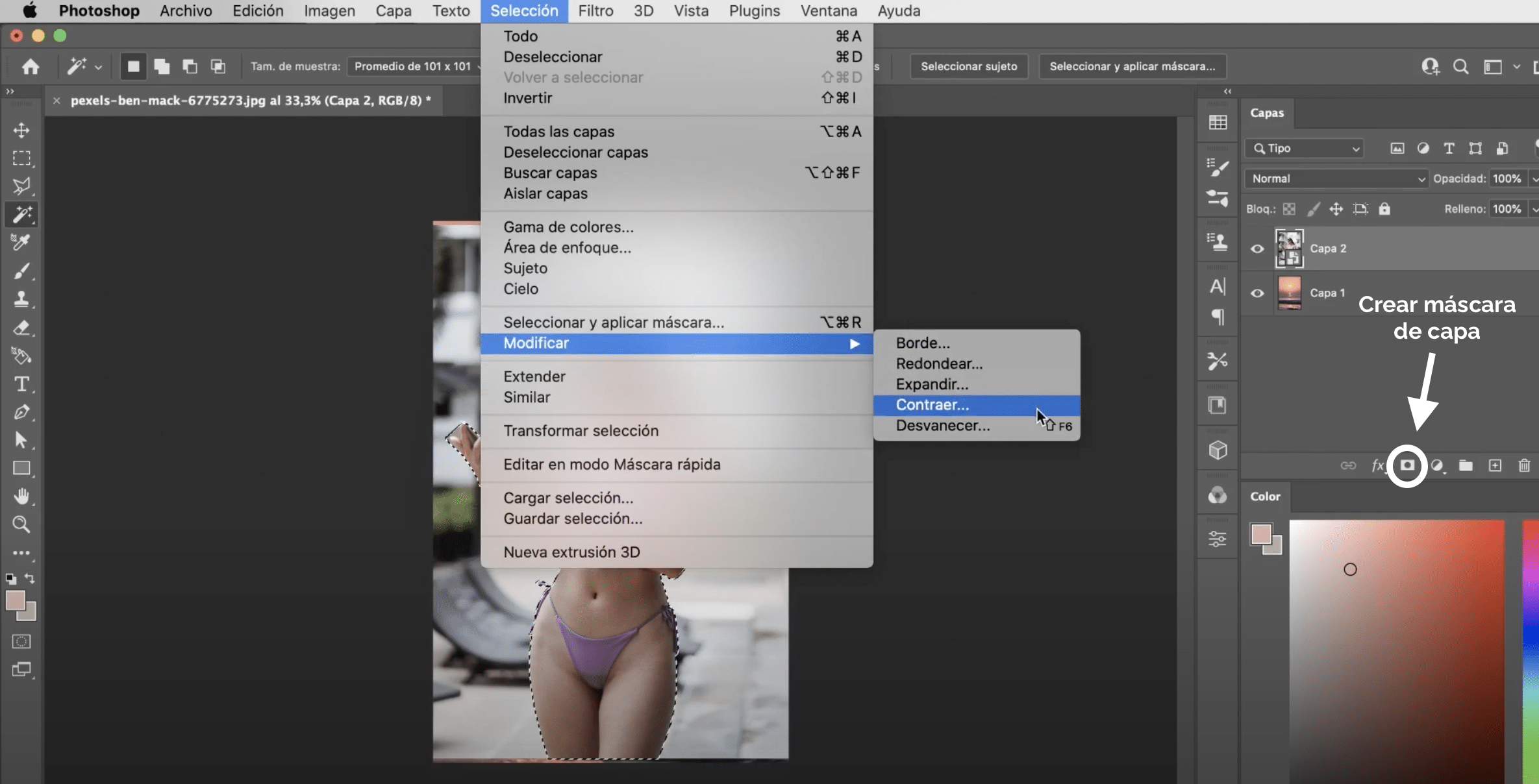
હવે રમો વિષય પસંદગી કરો. તમે પસંદ કરો છો તે સાધનનો ઉપયોગ કરી શકો છો જેને તમે પસંદ કરો છો, હું તમને અહીં એક ટ્યુટોરીયલ મૂકીશ જ્યાં તમે કરી શકો તેનો ઉપયોગ કરવાનું શીખો અને તેમની સાથે વધુ સારી પસંદગી કરો. એકવાર તમારી પસંદગી થઈ જાય, પછી અમે જઈશું સુધારો, પસંદ કરો, પતન કરો અને અમે કેટલાક પિક્સેલ્સ તૂટી જઈશું. જો પસંદગી સંપૂર્ણ ન હોય તો કંઇ થતું નથી, ઉપરની છબીમાં ચિહ્નિત થયેલ પ્રતીકને દબાવવું આપણે લેયર માસ્ક બનાવીશું અને અમે તે ભૂલો પછીથી ઠીક કરી શકીએ છીએ.
આદેશ સાથે + ટી (મ )ક) અથવા નિયંત્રણ + ટી (વિન્ડોઝ) પરિવર્તન લાવો અને વિષયને ખસેડો જેથી તે પૃષ્ઠભૂમિની પ્રમાણસર હોય. Downપ્શન (મ )ક) અથવા ઓએલટી (વિન્ડોઝ) ને હોલ્ડ કરવાનું યાદ રાખો જેથી ઝૂમ ઇન અથવા આઉટ કરતી વખતે તે ત્રાસી ન જાય.
એક નવો ગોઠવણ સ્તર બનાવો અને તેને લેયર 2 પર લાગુ કરો
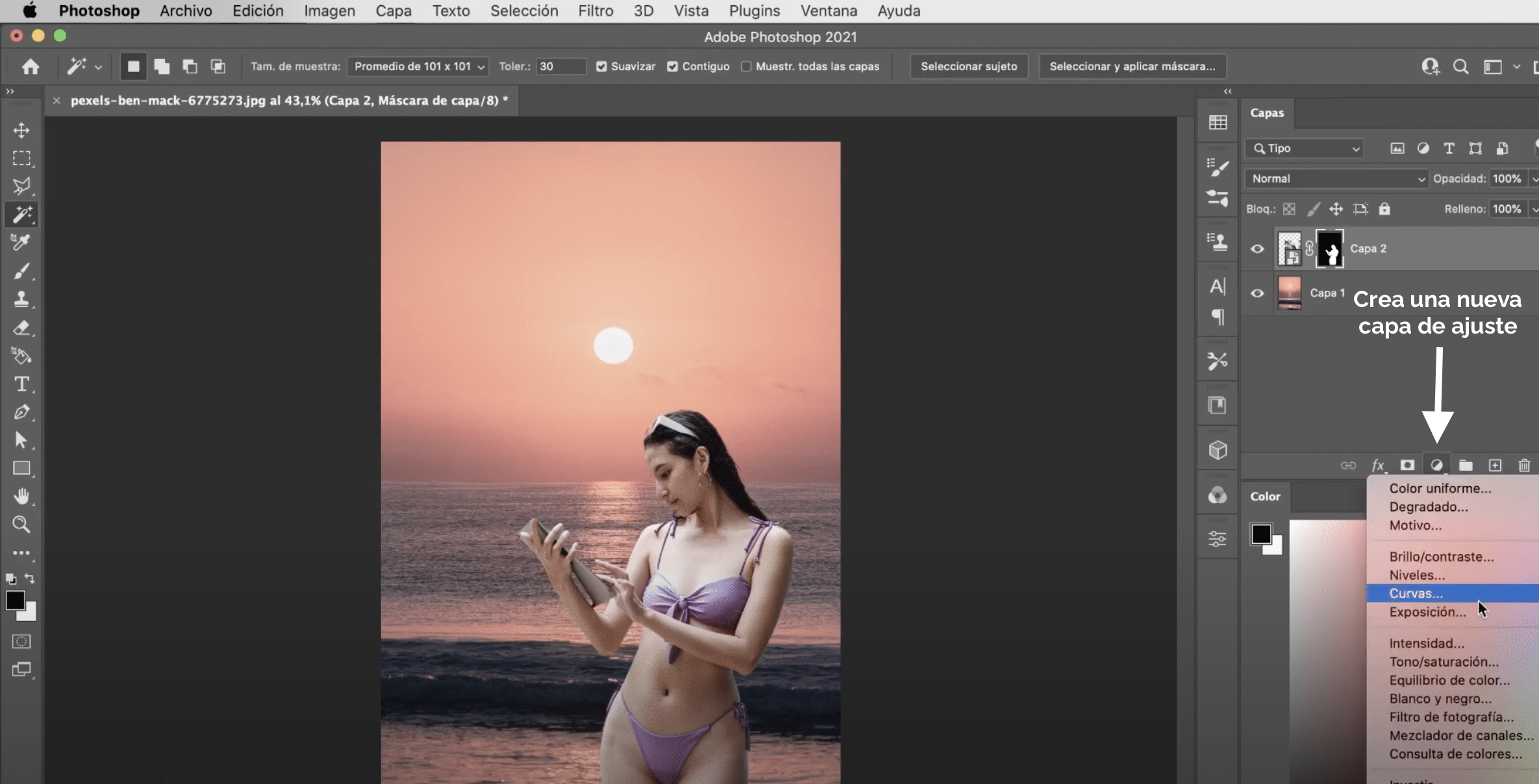
ઉપરની છબીમાં ચિહ્નિત થયેલ પ્રતીક પર ક્લિક કરો અને «વણાંકો on પર ક્લિક કરો.. ગોઠવણ સ્તર હવે સ્તરોની બાજુમાં દેખાશે. અમને તે ફક્ત બે સ્તર પર લાગુ કરવાની જરૂર છે, છોકરીને, કારણ કે તે એક છે જેનો રંગ અમે સમાયોજિત કરવા જઈ રહ્યા છીએ. તેથી તે ફક્ત સ્તર 2 ને લાગુ પડે છે, ખાતરી કરો કે તે ટોચ પર સ્થિત છે, અને ગોઠવણ સ્તર પર ક્લિક કરીને, તમારા કમ્પ્યુટર કીબોર્ડ પર દબાવો. આદેશ + વિકલ્પ + જી (મ )ક) અથવા નિયંત્રણ + Alt + G.
રંગ સુધારણા કરો
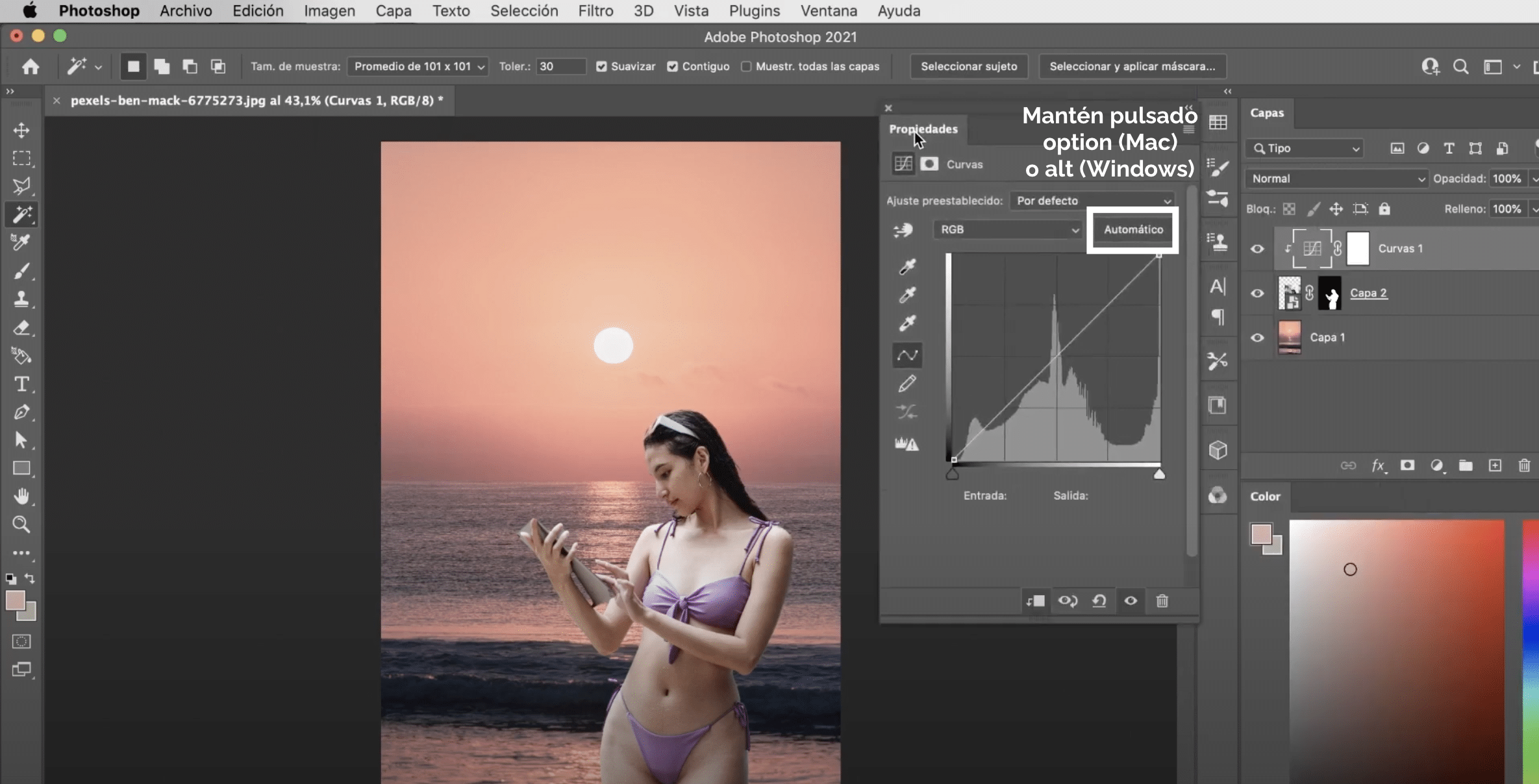
આગળનું પગલું હશે ગુણધર્મો પેનલ સ્થિત કરો (હું તેને ઉપર ચિહ્નિત કરું છું). નીચે હોલ્ડિંગ વિકલ્પ કી (મેક) અથવા Alt (વિંડોઝ) પર ક્લિક કરીશું we સ્વચાલિત «. એક વિંડો ખુલશે. બ Checkક્સને તપાસો "ઘાટા અને હળવા રંગો માટે જુઓ" અને ખાતરી કરો કે "તટસ્થ મિડટોન્સને સમાયોજિત છે".
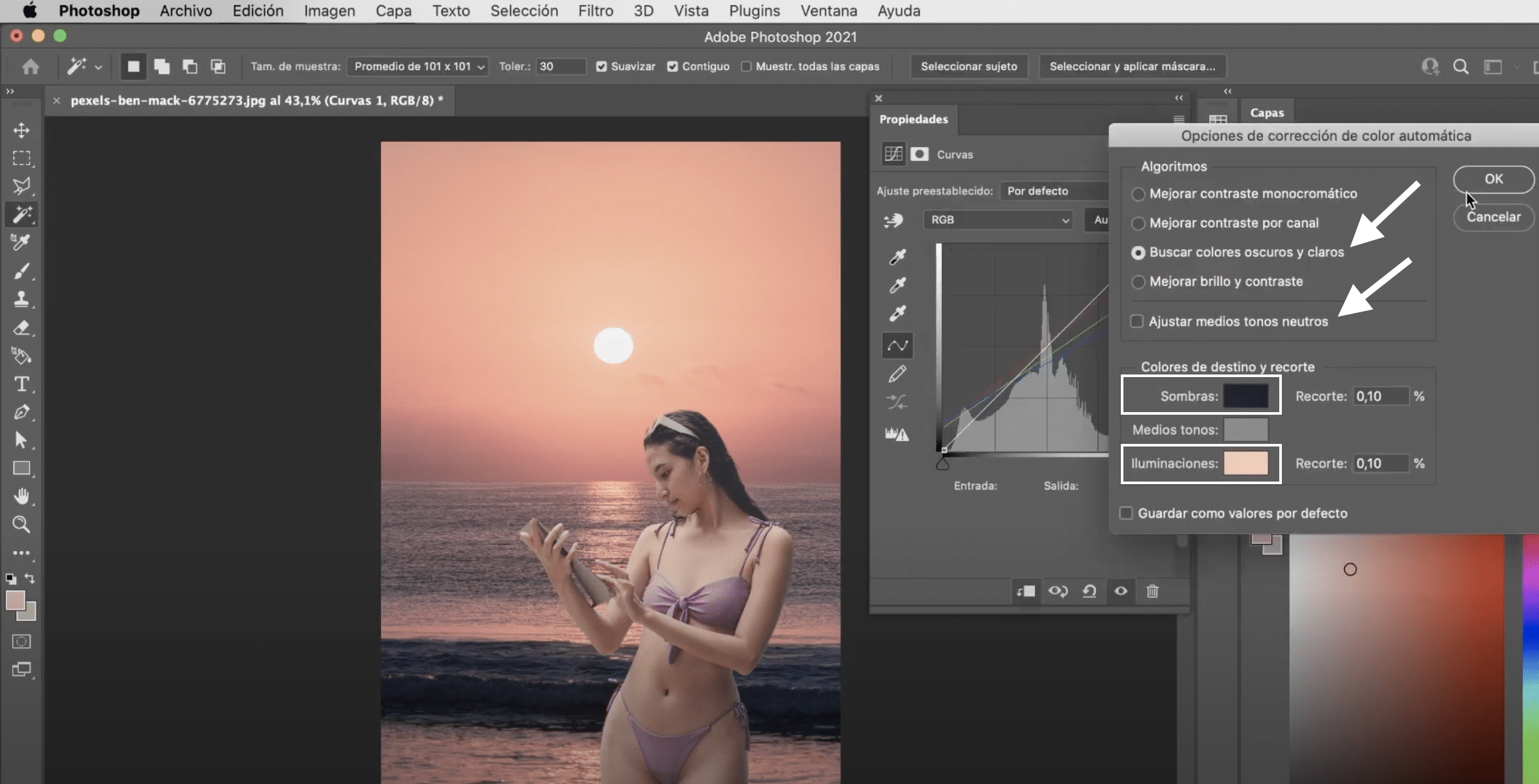
En લક્ષ્ય રંગો અને ફોટોશોપ ક્લિપિંગડિફ defaultલ્ટ રૂપે, તે શેડોઝને બ્લેક અને હાઇલાઇટથી વ્હાઇટ સોંપે છે. શ્રેષ્ઠ પરિણામો માટે તે રંગોને સંશોધિત કરો. પર ક્લિક કરો પડછાયાઓ બ andક્સ અને ડાર્ક એરિયામાં આઇડ્રોપર નમૂના સાથે છબી માંથી. લાઇટિંગમાં આપણે પ્રકાશના ક્ષેત્રમાં નમૂના લઈશું. મેં તેને સીધા સૂર્યમાં કરવાનું ટાળ્યું છે કારણ કે તે લગભગ સફેદ છે અને આપણે પહેલેથી જ જોયું છે કે, આ કિસ્સાઓમાં, અન્ય રંગો સાથે કામ કરવું વધુ સારું છે.
આપણે તે સ્વચાલિત ગોઠવણ સાથે જે મેળવીશું તે પહેલાથી ખૂબ સરસ હશે, પરંતુ સુધારણા કરવા માટે વળાંક પર વિવિધ બિંદુઓ ખસેડો જ્યાં સુધી તે સંપૂર્ણપણે તમારી રુચિ પણ ધ્યાનપાત્ર નથી.
ભૂલો સુધારે છે
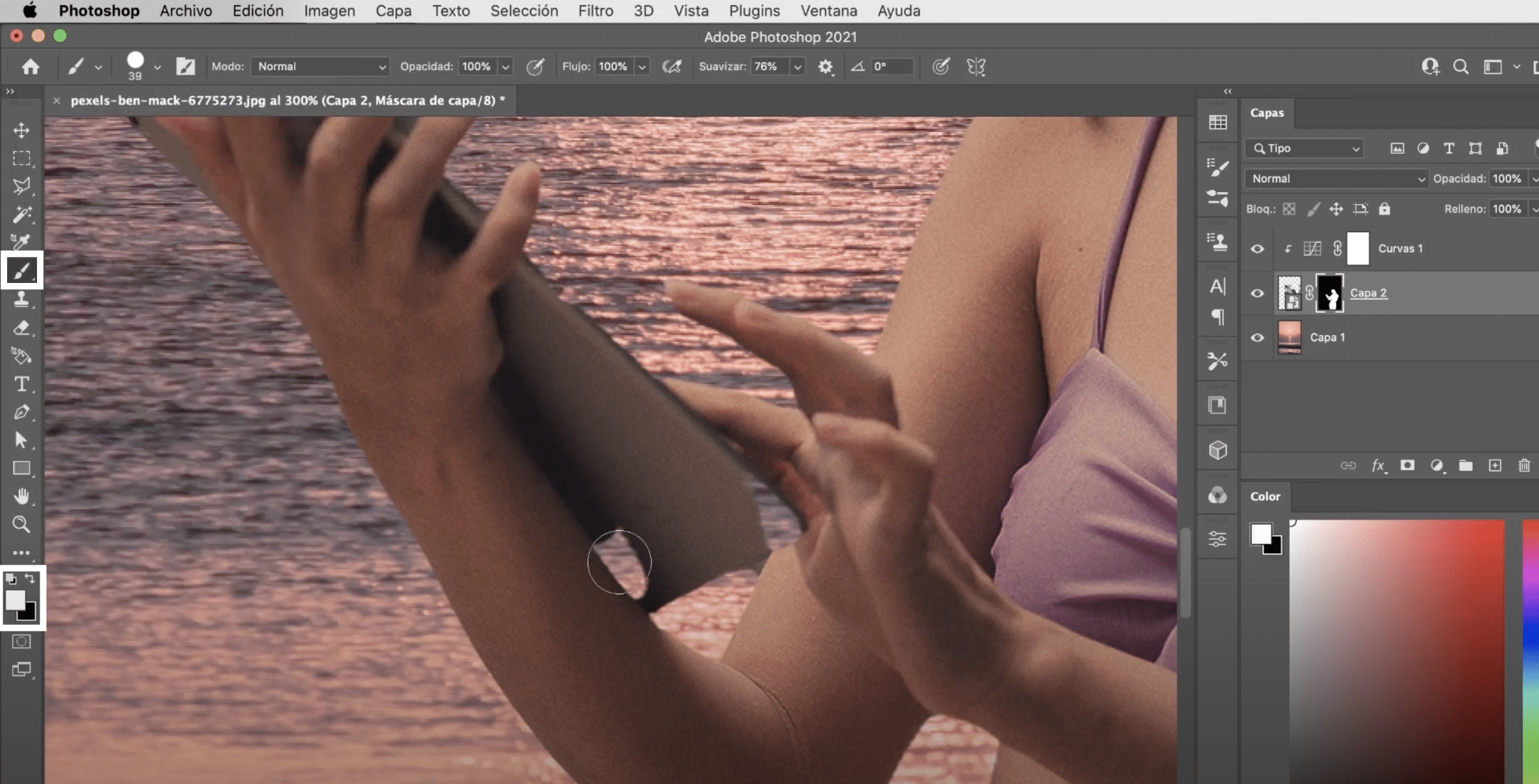
તેનો લાભ લઈ રહ્યા છે અમારી પાસે લેયર માસ્ક છે, ધાર જોવા માટે વિશાળ અને, બ્રશથી, કોઈપણ ભૂલોને સુધારવા માટે લેયર માસ્ક ઉપર પેઇન્ટ કરો કે પસંદગી હોઈ શકે છે. યાદ રાખો કે સફેદ રંગથી તમે સ્તરનો એક ભાગ દૃશ્યમાન છોડો છો અને કાળા રંગથી તમે તેને છુપાવો છો આ અંતિમ પરિણામ છે!
